स्नैप पैकेज और उबंटू सॉफ्टवेयर के अलावाकेंद्र, उबंटू लिनक्स सॉफ्टवेयर के साथ उपयोगकर्ताओं को प्रदान करने के लिए डाउनलोड करने योग्य DEB संकुल पर निर्भर करता है। दुर्भाग्य से, शुरुआती उपयोगकर्ताओं के लिए टर्मिनल इंटरफ़ेस के माध्यम से उबंटू पर डीईबी पैकेज स्थापित करना काफी चुनौतीपूर्ण हो सकता है।
भले ही DEB पैकेज उबंटू से निपटने के लिए काफी दर्द कर रहे हों, लेकिन सभी खो नहीं रहे हैं। GBebi या QApt जैसे पैकेज इंस्टॉलेशन टूल के साथ DEB संकुल की स्थापना के आस-पास जाना संभव है।
विधि 1 - जीडीबी
GDebi एप्लिकेशन के लिए GTK फ्रंट-एंड हैUbuntu जैसे डेबियन-आधारित लिनक्स वितरण पर कमांड-लाइन में Dpkg इंस्टॉलेशन टूल मिला। सिस्टम पर इंस्टॉल किए गए इस एप्लिकेशन के साथ, यह उपयोगकर्ताओं को स्वचालित निर्भरता रिज़ॉल्यूशन और अन्य जैसी अविश्वसनीय सुविधाएँ देकर, डाउनलोड किए गए DEB पैकेजों की स्थापना को और अधिक सरल बनाता है। यदि आप Ubuntu पर स्थापित करने के लिए DEB संकुल को आसान बनाने की कोशिश कर रहे हैं, तो यह कार्यक्रम आपकी पहली पसंद होना चाहिए।
उबंटू लिनक्स पर काम करने वाले GDebi को प्रोग्राम इंस्टॉल करने से शुरू होता है। स्थापना शुरू करने के लिए, एक टर्मिनल विंडो खोलें। उबंटू पर, आप जल्दी से एक टर्मिनल विंडो दबाकर लॉन्च कर पाएंगे Ctrl + Alt + T या Ctrl + Shift + T कीबोर्ड पर। कमांड-लाइन टर्मिनल ओपन के साथ, अपने लिनक्स पीसी पर जीडीबी स्थापित करने के लिए नीचे दिए गए कमांड का उपयोग करें।
ध्यान दें: GDebi एप्लिकेशन उबंटू लिनक्स के लिए विशिष्ट नहीं है। यदि आप लिनक्स मिंट, एलिमेंटरी ओएस, या एक अन्य ऑपरेटिंग सिस्टम का उपयोग कर रहे हैं, जो उबंटू पर आधारित है, तो ऐप को इंस्टॉल करने और इससे मिलने वाले लाभों को पुनः प्राप्त करने के लिए स्वतंत्र महसूस करें!
sudo apt install gdebi
इसके अलावा के माध्यम से Ubuntu लिनक्स पर GDebi आवेदन स्थापित करने में सक्षम होने के अलावा उपयुक्त टर्मिनल में कमांड, सॉफ्टवेयर सेंटर के माध्यम से ऐप प्राप्त करना भी संभव है।
सॉफ़्टवेयर केंद्र के माध्यम से स्थापित करने के लिए, खोलेंउबंटू सॉफ्टवेयर सेंटर आवेदन, और खोज आइकन के लिए देखो। इसे क्लिक करें और "GDebi" टाइप करें, फिर, एप्लिकेशन के साथ परिणाम देखें, और इसे प्राप्त करने के लिए "इंस्टॉल करें" बटन पर क्लिक करें।
GDebi का उपयोग करें
उसके साथ GDebi आवेदन स्थापित, हम इसे कैसे उपयोग करने के लिए जा सकते हैं। सबसे पहले, अपने पसंदीदा वेब ब्राउज़र का उपयोग करके अपने लिनक्स पीसी के लिए एक डीईबी पैकेज डाउनलोड करें। इस उदाहरण में, हम Google के Chrome ब्राउज़र का उपयोग करेंगे।
एक बार DEB पैकेज को डाउनलोड करने के लिए किया जाता है"डाउनलोड" फ़ोल्डर, स्थापना शुरू करने का समय। अपना फ़ाइल प्रबंधक लॉन्च करें और "डाउनलोड" पर क्लिक करें। वहां से, "डीईबी" पैकेज देखें जिसे आपने डाउनलोड किया है और इसे जीडीबी में लॉन्च करने के लिए उस पर डबल-क्लिक करें।
ध्यान दें: यदि डेब पैकेज GDebi के साथ नहीं खुला है, तो DEB पैकेज पर राइट-क्लिक करें, "गुण" चुनें और "ओपन विथ", या इसी तरह की सेटिंग देखें। वहां से, इसे बदल दें ताकि डीईबी डिफ़ॉल्ट रूप से जीडीबी के साथ खुल जाए।
DEB पैकेज पर डबल-क्लिक करने पर, ए"पैकेज इंस्टॉलर" विंडो दिखाई देगी। इस विंडो में, आपको पैकेज का एक संक्षिप्त विवरण दिखाई देगा, साथ ही आप सिस्टम पर क्या स्थापित कर रहे हैं, इसके बारे में विवरण पैकेज के भीतर शामिल फाइलें आदि।
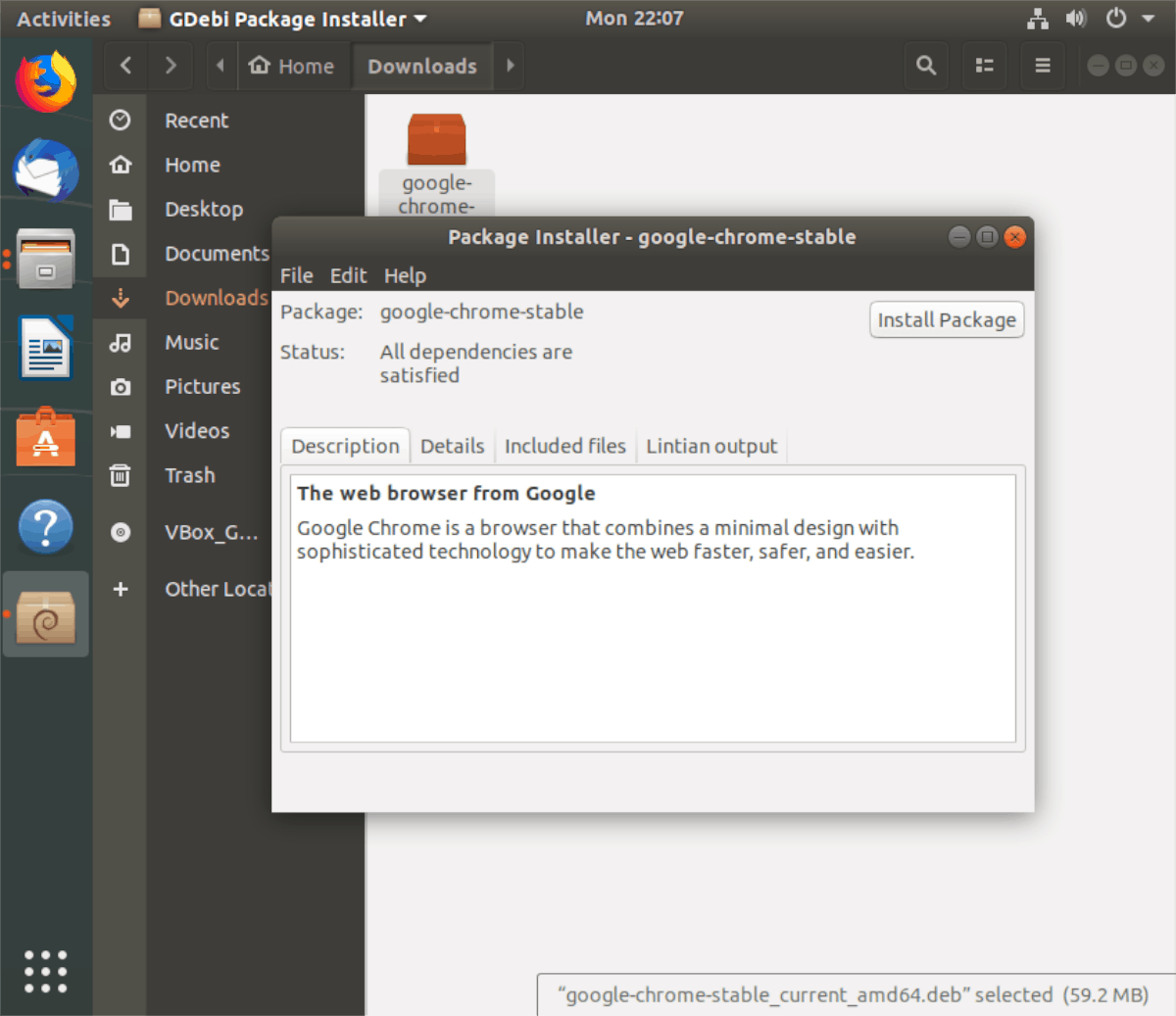
DEB पैकेज को स्थापित करने के लिए, "इंस्टॉल करें" पर क्लिक करें, जब यह पूरा हो जाए, तो "पैकेज इंस्टॉलर" विंडो को बंद करें।
विधि 2 - QApt
QApt, डेबियन-आधारित के लिए Qt- आधारित फ्रंट-एंड हैलिनक्स वितरण जिसमें उबंटू, और अन्य शामिल हैं। यह मुख्य रूप से कुबंटू, या अन्य क्यूटी-आधारित डेस्कटॉप पर पाया जाता है, क्योंकि यह जीडीबी के समान कार्यक्षमता प्रदान करता है। QApt DEB पैकेजों को संभाल सकता है, और पैकेज निर्भरताओं को हल करने सहित उन्हें त्रुटिपूर्ण रूप से स्थापित कर सकता है।
अपने Ubuntu Linux PC पर QApt टूल के साथ जाने के लिए, एक टर्मिनल विंडो खोलें। टर्मिनल विंडो को लॉन्च करके दबाया जाता है Ctrl + Alt + T या Ctrl + Shift + T कीबोर्ड पर। फिर, टर्मिनल विंडो खुली होने के साथ, QApt को स्थापित करने के लिए नीचे दिए गए इंस्टॉलेशन निर्देशों का पालन करें।
नोट: QApt एप्लिकेशन उबंटू लिनक्स के लिए अनन्य नहीं है। यदि आप उबंटू के आधार पर एक वितरण का उपयोग कर रहे हैं जो केडीई का उपयोग करने के लिए स्वतंत्र महसूस करता है और साथ ही QApt काम करना सीखता है!
sudo apt install qapt-deb-installer
QApt एप्लिकेशन को आपके लिनक्स पीसी पर सेट करने के बाद, एक DEB पैकेज डाउनलोड करें। इस उदाहरण में, हम Google Chrome का उपयोग करेंगे।
जब डीईबी पैकेज डाउनलोड किया जाता है, तो फ़ाइल प्रबंधक खोलें, "डाउनलोड" ढूंढें और "डाउनलोड" फ़ोल्डर तक पहुंचने के लिए उस पर क्लिक करें।
"डाउनलोड" फ़ोल्डर के अंदर, डबल-क्लिक करेंDEB पैकेज और इसे QApt में खोलना चाहिए। यदि यह QApt में नहीं खुलता है, तो DEB पैकेज पर राइट-क्लिक करें, "गुण" चुनें और सेटिंग्स को बदलें ताकि यह QApt के साथ खुल जाए।
QApt खोलने पर, आपको उस पैकेज का विवरण दिखाई देगा जो आपने ऐप के साथ खोला है। इसके अतिरिक्त, यह दिखाएगा कि पैकेज और कुछ अन्य सूचनाओं के साथ यह किन निर्भरताओं को स्थापित करेगा।
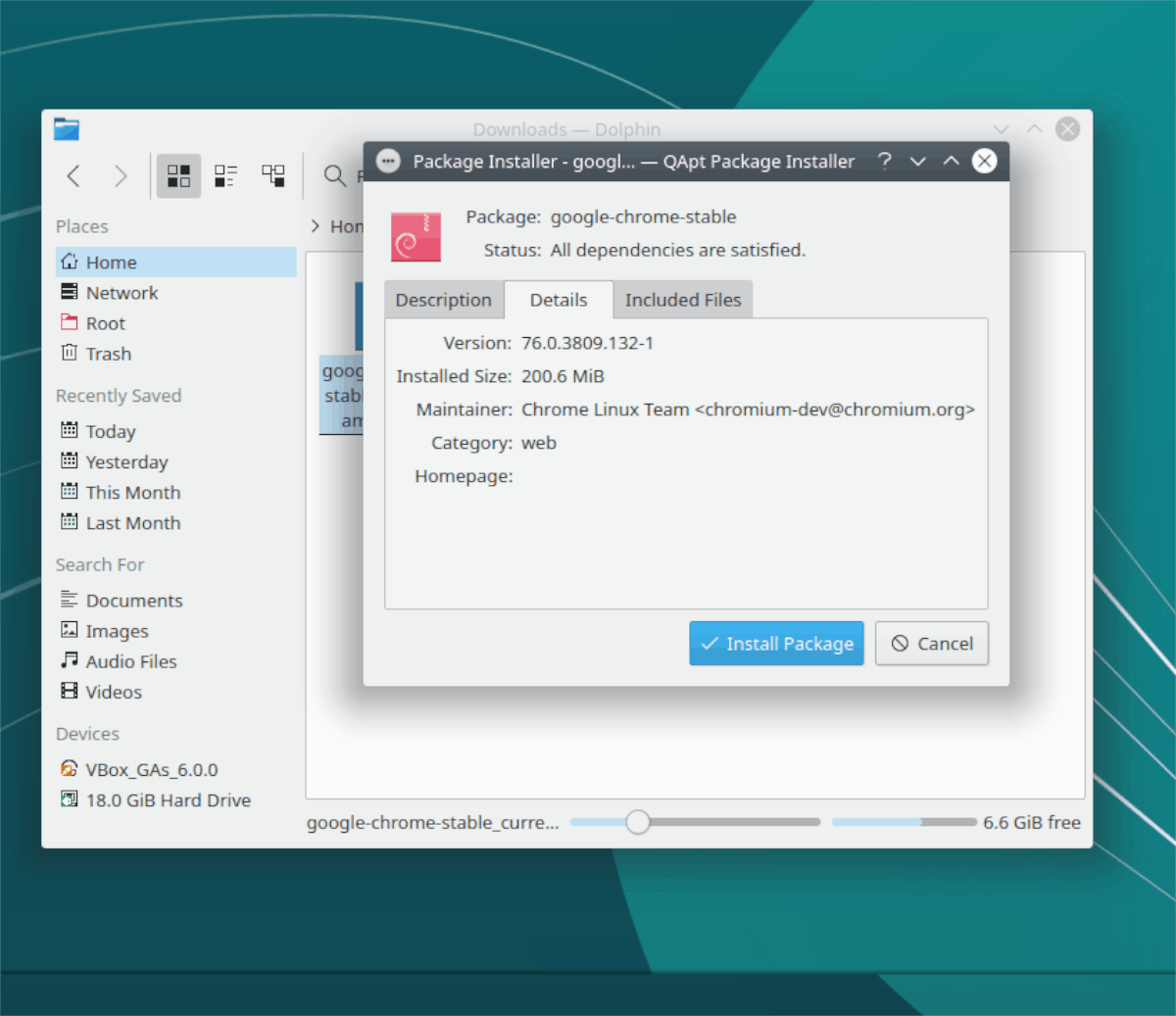
QApt विंडो में, "इंस्टॉल करें" देखेंपैकेज ”बटन और माउस के साथ चयन करें। जैसे ही QApt में "इंस्टॉल पैकेज" बटन चुना जाता है, आपको एक पासवर्ड दर्ज करने के लिए कहा जाएगा। ऐसा करें, और आपका पैकेज सिस्टम पर स्थापित हो जाएगा।












टिप्पणियाँ